Cómo exportar configuraciones en Brave Browser
2 minuto. leer
Actualizado en
Lea nuestra página de divulgación para descubrir cómo puede ayudar a MSPoweruser a sostener el equipo editorial. Más información

Brave Browser, conocido por su enfoque centrado en el usuario, ofrece una forma sencilla de administrar y transferir configuraciones personalizadas. Si está pensando en exportar su configuración desde Brave, esta guía lo guiará a través del proceso.
TL:DR – Cómo exportar configuraciones en el navegador Brave
- Exportar marcadores: Menú –> Administrador de marcadores –> Más opciones (tres puntos en la parte superior derecha) –> Exportar (la importación también está en este mismo menú)
- Exportar contraseñas: Menú -> Configuración -> Avanzado -> Autocompletar -> Contraseñas -> Más opciones (ver imágenes si no está claro) -> Exportar
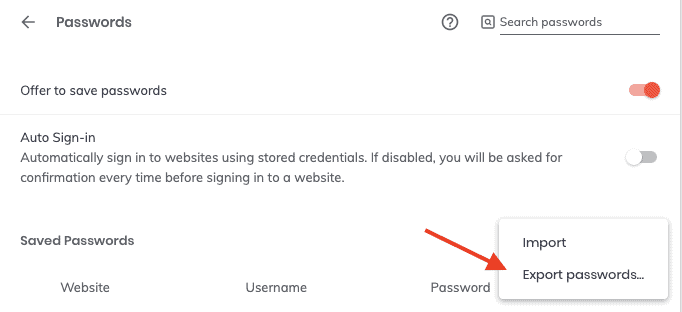
¿Por qué exportar configuraciones en Brave?
Comprender las razones detrás de la exportación de configuraciones puede mejorar su experiencia de navegación:
- Información: Para protegerse contra posibles problemas, una copia de seguridad garantiza que pueda restaurar su navegador a su estado preferido.
- Coherencia entre dispositivos: Para aquellos que usan Brave en varios dispositivos, exportar e importar configuraciones garantiza una experiencia de navegación consistente. Esto es especialmente útil si está haciendo la transición de otros navegadores a Brave o si recientemente se enfrentó a desafíos con Brave en plataformas como Windows 11 or iPhone.
- Facilidad de Migración: La configuración de Brave en un nuevo dispositivo se simplifica cuando puede importar su configuración, incluidos los marcadores o preferencias como bloqueo de sitios web específicos.
Pasos para exportar configuraciones en Brave:
- Abra el navegador valiente: Asegúrate de tener la última versión. Si recientemente ha explorado características como eliminando la barra lateral o aprendiste a cierra todas las pestañas, asegúrese de que la configuración sea la que desea antes de exportar.
- Acceder al Panel de Configuración: Haga clic en los tres puntos verticales (o menú de hamburguesas) en la esquina superior derecha. En el menú desplegable, seleccione "Configuración".
- Navegar a Opciones de exportación: Dentro de la configuración, hay una opción para importar o exportar datos de navegación. Haz click en eso.
- Guardar los datos exportados: Aparecerá una ventana que le pedirá que elija una ubicación para la configuración exportada. Seleccione su ubicación preferida y confirme.
Consideraciones posteriores a la exportación:
Después de exportar su configuración, recuerde que Brave ofrece una función de sincronización para administrar la configuración en todos los dispositivos, lo que garantiza una experiencia de navegación armonizada.
Conclusión:
Exportar configuraciones en Brave es un proceso sencillo pero esencial para aquellos que buscan mantener un viaje de navegación personalizado. Con los recursos proporcionados, tanto de esta guía como de la documentación oficial de Brave, está bien equipado para navegar por las funciones de Brave de manera efectiva.









Foro de usuarios
mensajes de 1